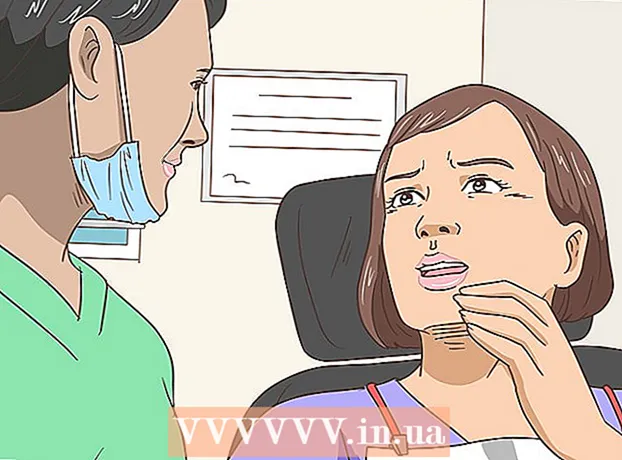Автор:
Robert Simon
Жаратылган Күнү:
24 Июнь 2021
Жаңыртуу Күнү:
1 Июль 2024
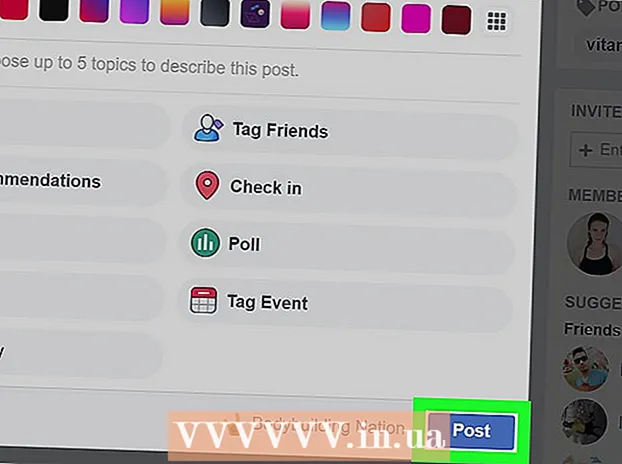
Мазмун
- Басуу
- 1ден 2-ыкма: мобилдик билдирүү жөнөтүү
- 2ден 2-ыкма: Жумуш столуна жайгаштыруу
- Сунуштар
- Эскертүүлөр
Бул макала сизге мобилдик тиркеме аркылуу дагы, Facebook веб-сайтынын өзүндө дагы Facebookка кантип жайгаштырууну үйрөтөт. Билдирүүлөрдө текст, сүрөт, видео жана жайгашкан жериңиз жөнүндө маалымат камтылышы мүмкүн. Билдирүүнү өз баракчаңызга, бирок досуңуздун же топко кирген баракчаңызга жайгаштырсаңыз болот.
Басуу
1ден 2-ыкма: мобилдик билдирүү жөнөтүү
 Facebook ачуу. Фейсбук колдонмосунун сүрөтчөсү кочкул көк фондо ак түстөгү "f" белгисин элестетет. Эгер сиз буга чейин эле кирген болсоңуз, Facebook Жаңылыктар түрмөгүңүздү ачат.
Facebook ачуу. Фейсбук колдонмосунун сүрөтчөсү кочкул көк фондо ак түстөгү "f" белгисин элестетет. Эгер сиз буга чейин эле кирген болсоңуз, Facebook Жаңылыктар түрмөгүңүздү ачат. - Эгер сиз дагы эле кире элек болсоңуз, электрондук почта дарегиңизди (же телефон номериңизди) жана паролду киргизип, андан соң "Кирүү" баскычын басыңыз.
 Билдирүүнү жайгаштырууну каалаган баракчага өтүңүз. Билдирүүнү кайда түзгүңүз келгенине жараша, ал ар кандай болот:
Билдирүүнү жайгаштырууну каалаган баракчага өтүңүз. Билдирүүнү кайда түзгүңүз келгенине жараша, ал ар кандай болот: - "Сиздин Баракчаңыз" - Жаңылыктар түрмөгүнүн жогору жагында өз баракчаңызга билдирүү түзсөңүз болот.
- "Досуңуздун баракчасы" - Экрандын жогору жагындагы издөө тилкесин таптап, досуңуздун атын жазып, анын атын жана профилдик сүрөтүн таптаңыз.
- "A Group" - "☰" баскычтарын басып, "Groups" баскычын басып, "Groups" кошумча барагын, андан кийин өз тобуңузду басыңыз.
 Билдирүү кутучасын басыңыз. Бул терезе Жаңылыктар түрмөгүнүн башында жайгашкан. Эгер сиз досуңуздун баракчасына жарыялаган болсоңуз, анда ал алардын баракчасынын жогору жагындагы сүрөт бөлүмүнүн астында болот. Эгер сиз топко жайгаштырып жатсаңыз, анда терезе мукабанын сүрөтүнүн ылдый жагында болот.
Билдирүү кутучасын басыңыз. Бул терезе Жаңылыктар түрмөгүнүн башында жайгашкан. Эгер сиз досуңуздун баракчасына жарыялаган болсоңуз, анда ал алардын баракчасынын жогору жагындагы сүрөт бөлүмүнүн астында болот. Эгер сиз топко жайгаштырып жатсаңыз, анда терезе мукабанын сүрөтүнүн ылдый жагында болот. - Адатта, терезеде "Бир нерсе жаз" же "Эмне кылып жатасың" деген сөз айкаштары болот.
 Сүрөт же видео жүктөө. Билдирүү экрандын ортосуна жакын жайгашкан "Фото / видео" баскычын басып, андан кийин жүктөө үчүн сүрөт же видеону тандап, "Бүттү" баскычын басыңыз. Бул сиздин сүрөтүңүзгө сүрөт же видеону кошот.
Сүрөт же видео жүктөө. Билдирүү экрандын ортосуна жакын жайгашкан "Фото / видео" баскычын басып, андан кийин жүктөө үчүн сүрөт же видеону тандап, "Бүттү" баскычын басыңыз. Бул сиздин сүрөтүңүзгө сүрөт же видеону кошот. - Бир эле учурда бир нече сүрөт же видео жүктөй аласыз.
- Текст менен билдирүү калтыргыңыз келсе, бул кадамды өткөрүп жиберип коюңуз.
 Билдирүүңүзгө текст кошуңуз. Текст талаасын таптап, андан кийин билдирүүңүздүн текстин киргизиңиз.
Билдирүүңүзгө текст кошуңуз. Текст талаасын таптап, андан кийин билдирүүңүздүн текстин киргизиңиз. - Ошондой эле, билдирүүңүздүн фонун орнотуу үчүн экрандын ортосуна жакын түстүү тегерекчени бассаңыз болот. 130 же андан азыраак белгиден турган билдирүүлөргө түстөрдү гана кошсоңуз болот.
 Пресс Билдирүүңүзгө кошуңуз экрандын ортосунда. Бул билдирүүнүн төмөнкү параметрлерин көрсөтөт:
Пресс Билдирүүңүзгө кошуңуз экрандын ортосунда. Бул билдирүүнүн төмөнкү параметрлерин көрсөтөт: - "Сүрөт / видео" - Дагы сүрөттөрдү же видеолорду кошуңуз.
- "Каттоо" - Сиздин билдирүүңүзгө дарек же жайгашкан жерди кошууга мүмкүнчүлүк берет.
- "Feel / Activity / Sticker" - Эмоция, аракет же быйтыкчаны кошууга мүмкүнчүлүк берет.
- "Адамдарды белгилөө" - Бул билдирүүгө адамды кошууга мүмкүнчүлүк берет. Бул билдирүүнү алардын баракчасына жайгаштырат.
 Билдирүүгө кошумча кошуу үчүн билдирүү опциясын тандаңыз. Бул толугу менен милдеттүү эмес. Эгерде сиз постко дагы көп нерсе кошкуңуз келбесе, кийинки кадамга өтүңүз.
Билдирүүгө кошумча кошуу үчүн билдирүү опциясын тандаңыз. Бул толугу менен милдеттүү эмес. Эгерде сиз постко дагы көп нерсе кошкуңуз келбесе, кийинки кадамга өтүңүз.  Пресс Орун экрандын жогорку оң бурчунда. Бул сиздин билдирүүңүздү жайгаштырып, учурда көрүп жаткан баракчаңызга кошот.
Пресс Орун экрандын жогорку оң бурчунда. Бул сиздин билдирүүңүздү жайгаштырып, учурда көрүп жаткан баракчаңызга кошот.
2ден 2-ыкма: Жумуш столуна жайгаштыруу
 Facebook ачуу. Https://www.facebook.com/ дарегине өтүңүз. Эгер сиз кирген болсоңуз, анда Facebook жаңылыктар түрмөгү ачылат.
Facebook ачуу. Https://www.facebook.com/ дарегине өтүңүз. Эгер сиз кирген болсоңуз, анда Facebook жаңылыктар түрмөгү ачылат. - Эгер сиз кире элек болсоңуз, электрондук почта дарегиңизди (же телефон номериңизди) жана паролду киргизиңиз. Муну барактын оң жагында жасаңыз.
 Билдирүүнү жайгаштырууну каалаган баракчага өтүңүз. Билдирүүнү кайда жайгаштыргыңыз келгенине жараша, бул ар кандай болот:
Билдирүүнү жайгаштырууну каалаган баракчага өтүңүз. Билдирүүнү кайда жайгаштыргыңыз келгенине жараша, бул ар кандай болот: - "Сиздин Баракчаңыз" - Жаңылыктар түрмөгүнүн жогору жагында өз баракчаңызга билдирүү түзсөңүз болот.
- "Досуңуздун баракчасы" - Экрандын жогору жагындагы издөө тилкесин басып, досуңуздун атын жазып, анын профилдик сүрөтүн чыкылдатыңыз.
- "А тобу" - Баракчанын сол жагындагы "Топторду" чыкылдатып, "Топтор" кошумча барагын басып, андан кийин ачкыңыз келген топту чыкылдатыңыз.
 Билдирүү кутучасын чыкылдатыңыз. Бул терезе Жаңылыктар түрмөгүнүн башында жайгашкан. Досуңуздун же топтун баракчасына жарыялаганыңызда, сиз мукабанын сүрөтүнүн астында билдирүү кутучасын көрөсүз.
Билдирүү кутучасын чыкылдатыңыз. Бул терезе Жаңылыктар түрмөгүнүн башында жайгашкан. Досуңуздун же топтун баракчасына жарыялаганыңызда, сиз мукабанын сүрөтүнүн астында билдирүү кутучасын көрөсүз.  Билдирүүңүзгө текст кошуңуз. Мазмунуңузду билдирүү терезесине киргизиңиз. Ошондой эле, билдирүү терезесинин астындагы түстөрдүн бирин чыкылдатып, түстүү фон кошсоңуз болот.
Билдирүүңүзгө текст кошуңуз. Мазмунуңузду билдирүү терезесине киргизиңиз. Ошондой эле, билдирүү терезесинин астындагы түстөрдүн бирин чыкылдатып, түстүү фон кошсоңуз болот. - Түстүү фондор 130 же андан аз белгиден турган билдирүүлөр үчүн гана колдоого алынат.
 Постуңузга көбүрөөк мазмун кошуңуз. Эгер сиз билдирүүңүзгө дагы бир нерсе кошкуңуз келсе, анда билдирүү терезесинин алдындагы параметрлердин бирин чыкылдатыңыз:
Постуңузга көбүрөөк мазмун кошуңуз. Эгер сиз билдирүүңүзгө дагы бир нерсе кошкуңуз келсе, анда билдирүү терезесинин алдындагы параметрлердин бирин чыкылдатыңыз: - "Фото / видео" - Компьютериңизден сүрөт же видео тандап, аны өз постуңузга жүктөөгө мүмкүнчүлүк берет.
- "Досторуңузду белгилөө" - Билдирүүдө досуңузду же досторуңуздун тобун тандап, белгилөөгө мүмкүнчүлүк берет. Белгиленген достор билдирүүнү өз баракчаларында көрө алышат.
- "Каттоо" - Сиздин билдирүүңүзгө дарек кошууга мүмкүнчүлүк берет.
- "Feel / Activity" - Билдирүүгө эмоция же аракет кошууга мүмкүнчүлүк берет.
 чыкылдатуу Орун. Бул көк баскыч терезенин ылдыйкы оң бурчунда жайгашкан.
чыкылдатуу Орун. Бул көк баскыч терезенин ылдыйкы оң бурчунда жайгашкан.
Сунуштар
- Фейсбук веб-сайтындагы топтук баракчага билдирүү жайгаштырганда, файлдын жүктөлүшү же документ түзүү сыяктуу кошумча параметрлерди көрүү үчүн билдирүүнүн оң жагындагы жогорку бурчтан "Дагы" баскычын тандасаңыз болот.
- Белгилүү бир компаниялар сиз каттоодо турганда сизге сыйлык беришет. Мисалы, кээ бир ресторандар расмий Facebook баракчасында катталып жатканда акысыз суусундук сунушташат.
Эскертүүлөр
- Билдирүүлөр башка колдонуучуларга кысым көрсөтпөшү керек.